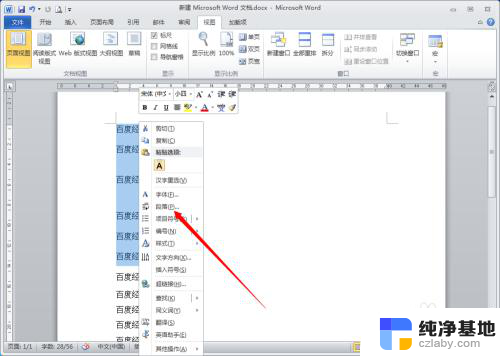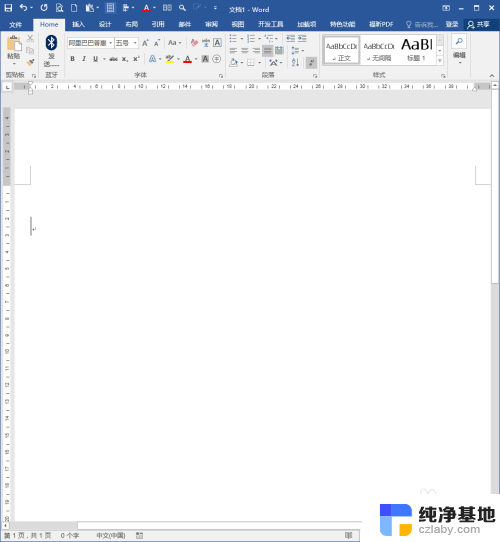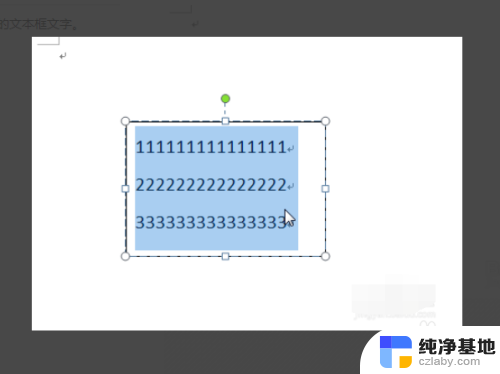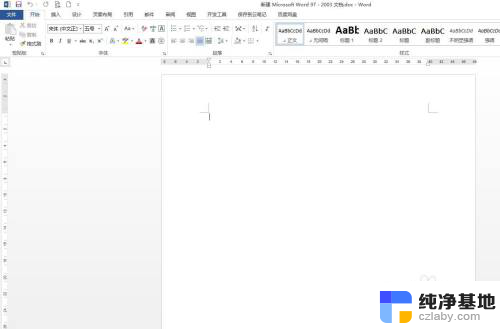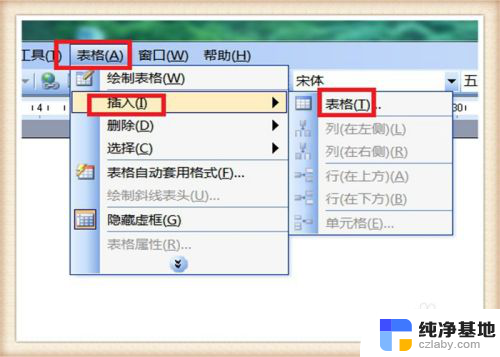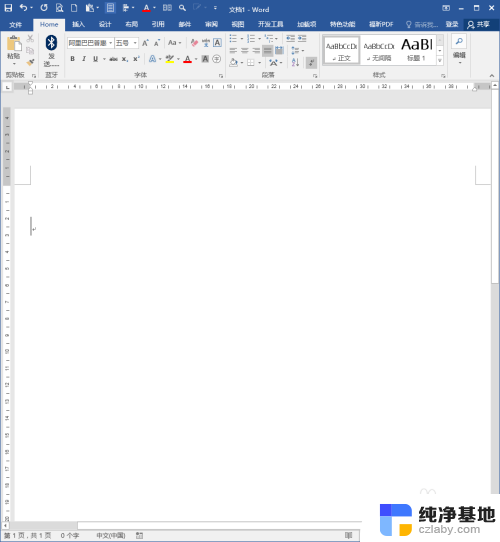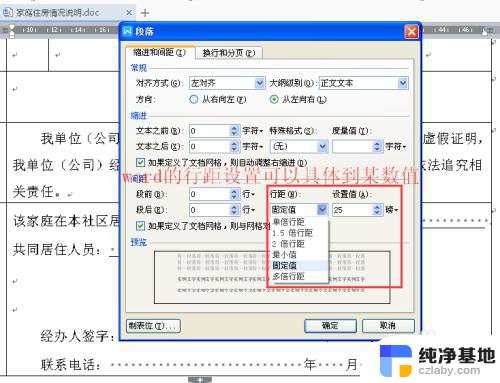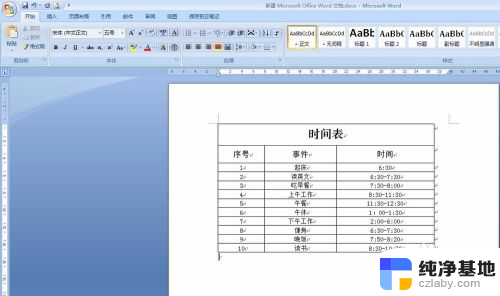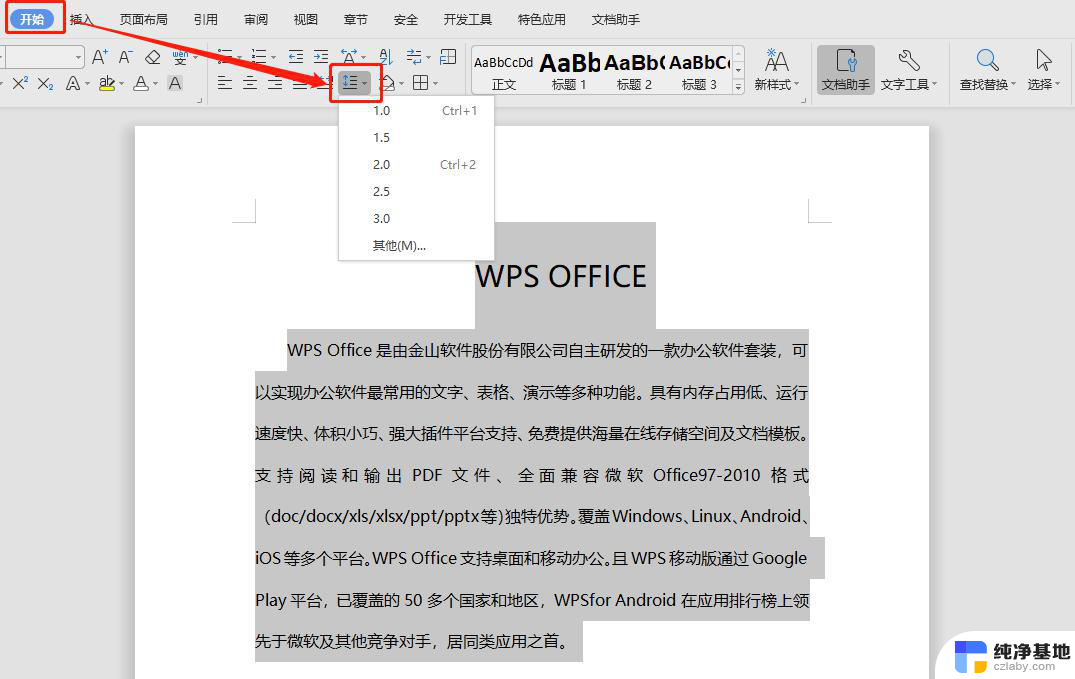word文档怎么调整文字间距
更新时间:2024-03-29 16:07:43作者:jiang
在使用Word文档编辑时,我们经常会遇到需要调整文字间距的情况,调整文字间距可以让文档看起来更加美观,提高阅读体验。在Word中,调整文字间距的步骤非常简单,只需要点击文档中的文本,然后在字体设置中找到字间距选项,通过调整值来改变文字之间的间距。通过这种简单的操作,我们就可以轻松地调整文字间距,使文档呈现出更加清晰和整洁的效果。
具体步骤:
1打开Word,打开一个预先写好文字的文档。 2选中所有文字,点击字体右下角的“更多选项”。
2选中所有文字,点击字体右下角的“更多选项”。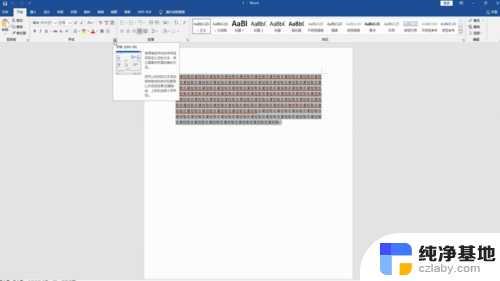 3点击“高级”。
3点击“高级”。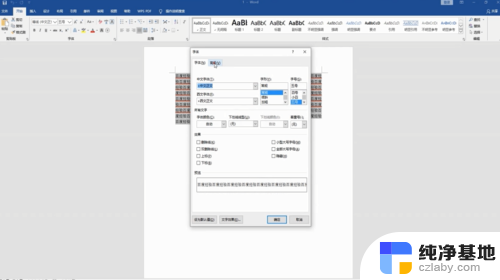 4在间距一栏中选择所需的字间距格式,点击“确定”即可。
4在间距一栏中选择所需的字间距格式,点击“确定”即可。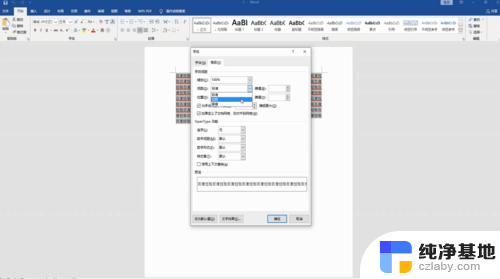
以上就是关于如何调整Word文档中文字间距的全部内容,如果您遇到类似的情况,可以尝试按照以上方法解决,希望这对大家有所帮助。